

Esta lección está hecha con PSPX9.
Pero se puede hacer con otras versiones.
© por SvC-Design

Materialen Download :
Here
*******************************************************************
Materiales
deco-mellisa-1.png
deco-mellisa-2.png
deco-mellisa-3.png
Narah_mask_0419.jpg
Narah_Mask_1200.jpg
tekst-mellisa.png
Tube_Color_BodyPainter_06_GB_Trasparent.png
******************************************************************
Filtro:
Filtro - toadies - what are you?
Filtro - simple - diamonds
******************************************************************
Paleta de colores:
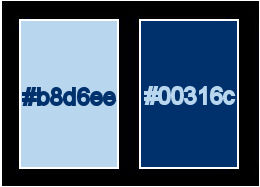
******************************************************************
Metodo de trabajo
Cuando se usan otros tubos y colores, el modo de fusión y / o la opacidad de la capa pueden diferir
******************************************************************
Preparaciones generales:
¡¡Primero instala tus filtros antes de que se abra tu PSP !!
Máscaras: guarda en tu carpeta de máscaras en PSP, a menos que se indique lo contrario
Textura y patrón: guarda en tu folleto de texturas en PSP
Selecciones: guarda en tu carpeta de Selecciones en PSP
Abre tus tubos en PSP
******************************************************************
Vamos a empezar - ¡Que te diviertas!
Recuerda guardar tu trabajo regularmente
******************************************************************
1.
Abrir una nueva imagen transparente de 650X500pixeles
2.
Establezca en su paleta de materiales: color de primer plano a la luz (# b8d6ee) y
color de fondo en oscuro (# 00316c)
3.
Active su herramienta de relleno de inundación: complete su imagen con su color de primer plano
4.
Selecciones: seleccionar todo
5.
Activar Tube_Color_BodyPainter_06_GB_Trasparent.png
eliminar marca de agua
Editar - copiar
6.
Active su imagen
Editar - pegar en la selección
7.
Seleccciones – anular seleccion
8.
Efectos – efectos de la imagen – mosiaco integrado - Menú desplegable: predeterminado
9.
Ajustar - desenfoque - desenfoque radial
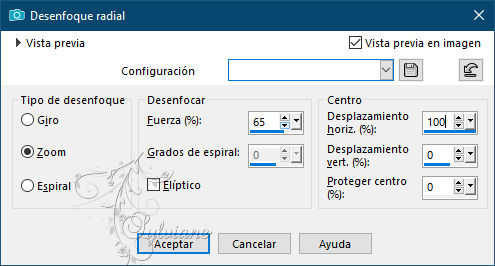
10.
Efectos – efectos de medio Artistico – Pinceladas- color: primer plano
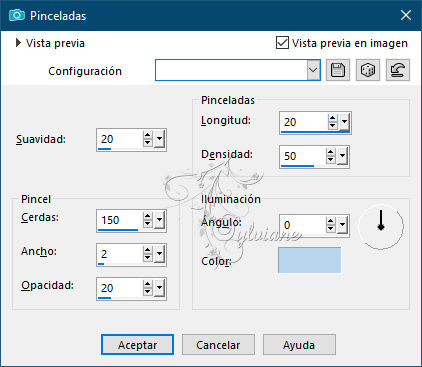
11.
Selecciones: seleccionar todo
12.
Imagen - agregar bordes - simétrico NO marcado - color: primer plano
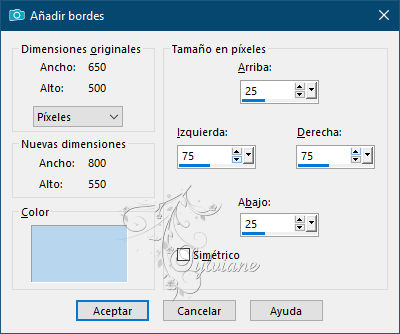
13.
Efectos – efectos de la imagen – mosiaco integrado - La configuración es correcta
14.
Seleccciones – anular seleccion
15.
Efectos – efectos de la imagen – mosiaco integrado

16.
Activar Herramienta seleccionar area – seleccion personalizada
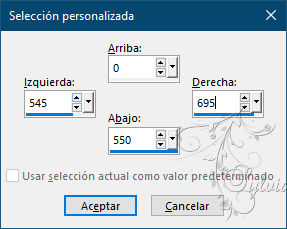
17.
Selecciones - Convertir selección en capa
18.
Seleccciones – anular seleccion
19.
Filtro - toadies - what are you?
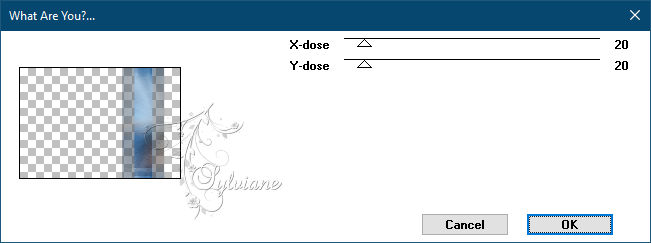
20.
Efectos - efectos 3d - sombra paralela - color: negro
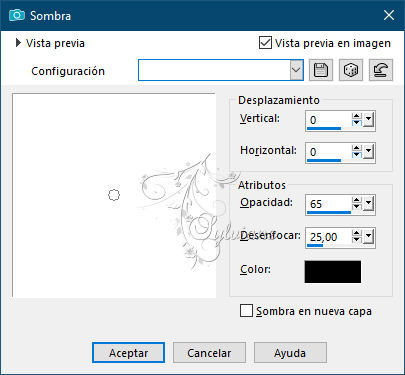
21.
Capas - duplicar
22.
Imagen - Espejo – espejo horizontal
23.
Imagen – espejo – espejo vertical
24.
Capas - fusionar - fusionar hacia abajo
25.
Efectos – efectos de los borders -realzar
26.
Efectos – efectos de la imagen – mosiaco integrado - La configuración es correcta
27.
Selecciones - seleccionar todo
28.
Imagen - agregar bordes - simétrico NO marcado - color: fondo
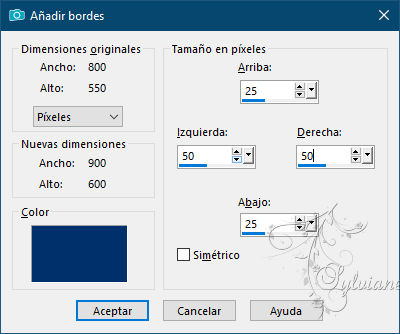
29.
Efectos – efectos de la imagen – mosiaco integrado - La configuración es correcta
30.
Selecciones - invertir
31.
Ajustes – defenfocar – defenfoque de movimiento
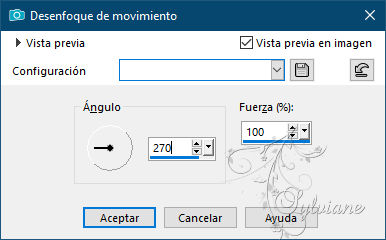
32.
Efectos - efectos 3D - sombra paralela - la configuración es correcta
33.
Seleccciones – anular seleccion
34.
Efectos - Efectos de imagen - Desplazamiento
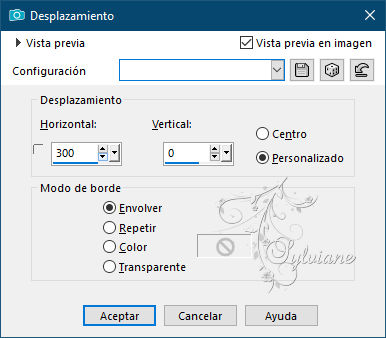
35.
Activar Herramienta seleccionar area – seleccion personalizada
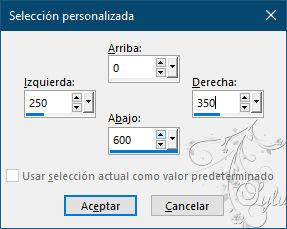
36.
Efectos – efectos de los bordes – realzar mas
37.
Selecciones - Convertir selección en capa
38.
Filtro - simple - diamonds
39.
Selecciones – modifar – contraer - 25 pixels
40.
Editar - borrar (borrar)
41.
Seleccciones – anular seleccion
42.
Efectos - efectos 3D - sombra paralela - la configuración es correcta
43.
Efectos - Efectos de imagen - Desplazamiento
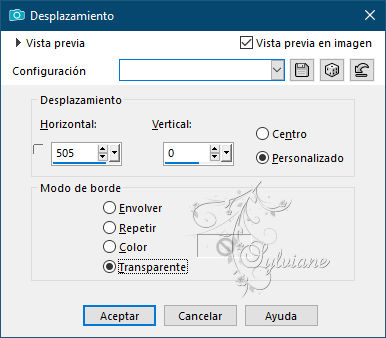
44.
Capas – nueva capa de trama
45.
Activar Herramienta seleccionar area – seleccion personalizada
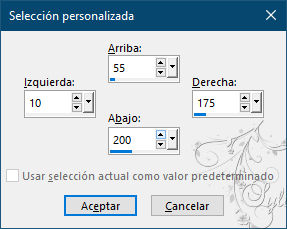
46.
Active su herramienta de relleno de inundación: complete su selección con su color de fondo
47.
Selecciones – modifar – contraer - 15 pixels
48.
Editar - borrar (borrar)
49.
Establezca su opacidad en 75: complete su selección con su color de fondo
50.
Selecciones – modifar – contraer - 15 pixels
51.
Editar - eliminar (eliminar)
52.
Establezca su opacidad en 50: complete su selección con su color de fondo
53.
Selecciones – modifar – contraer - 15 pixels
54.
Editar - borrar (borrar)
55.
Establezca su opacidad en 25: complete su selección con su color de fondo
56.
Seleccciones – anular seleccion
57.
Efectos – efectos de los bordes – realzar mas
58.
Efectos – efectos – de los borders – Dilatar
59.
Efectos - efectos 3D - sombra paralela - la configuración es correcta
60.
Capas: duplicar
61.
Efectos - Efectos de imagen - Desplazamiento
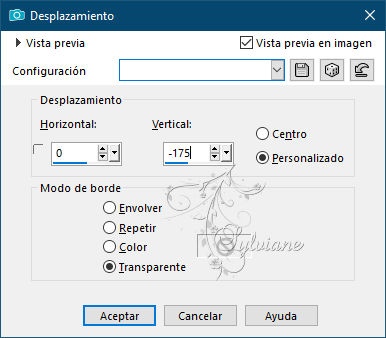
62.
Capas: duplicar
63.
Efectos - Efectos de imagen - Desplazamiento - la configuración es correcta
64.
Activar la capa de abajo
65.
Capas – nueva capa de trama
66.
Establece tu opacidad en 100 - llena tu capa con color de fondo
67.
Capas – nueva capa de mascara – a partir du una imagen - Narah_Mask_1200.jpg
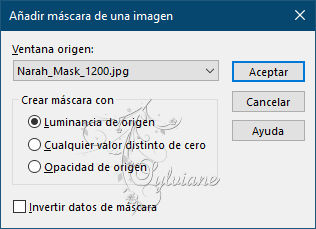
68.
Imagen - Espejo – espejo horizontal
69.
Capas - fusionar - fusionar grupo
70.
Capas – nueva capa de trama
71.
Rellena tu capa con color de fondo
72.
Capas – nueva capa de mascara – a partir du una imagen - Narah_mask_0419.jpg
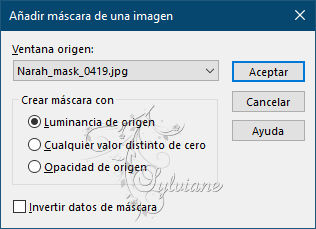
73.
Capas - fusionar - fusionar grupo
74.
Efectos - efectos 3D - sombra paralela - color: color de primer plano
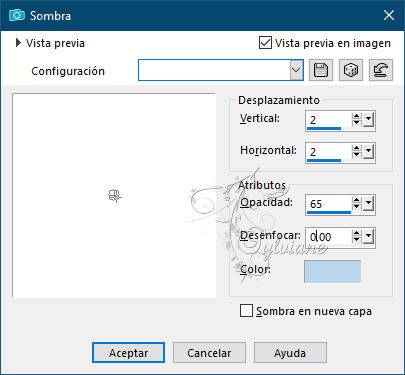
75.
Activar la capa superior
76.
Activar deco-mellisa-1.png
Editar - copiar
77.
Active su imagen
Editar - pegue como una nueva capa
78.
Activar la herramienta de selección (presione K en el teclado)
E introduzca los siguientes parámetros:
Pos X : 59 – Pos Y :101
presione M
79.
Capas: duplicar
80.
Efectos - efectos de distorsión - viento
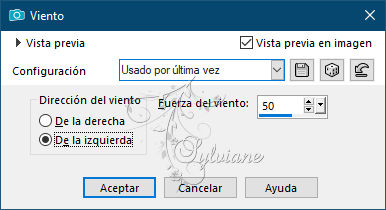
81.
Activar deco-mellisa-2.png
Editar - copiar
82.
Activa tu imagen
Editar - pega como una nueva capa
83.
Activar la herramienta de selección (presione K en el teclado)
E introduzca los siguientes parámetros:
Pos X :772 – Pos Y :32
presione M
84.
Efectos - efectos 3d - sombra paralela - color: negro
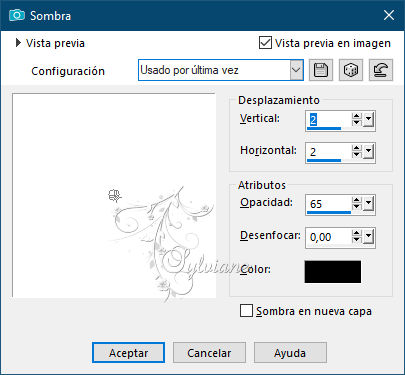
85.
Efectos - efectos 3d - sombra paralela - color: negro
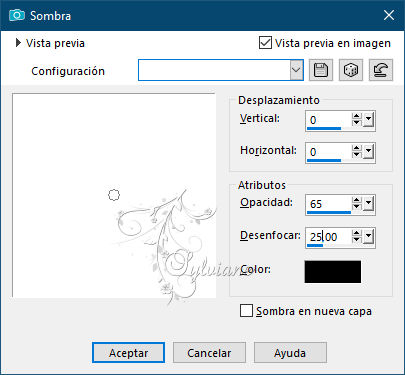
86.
Activar deco-mellisa-3.png
Editar - copiar
87.
Active su imagen
Editar - pegar como una nueva capa
88.
Activar la herramienta de selección (presione K en el teclado)
E introduzca los siguientes parámetros:
Pos X :792 – Pos Y :63
presione M
89.
Activar Tube_Color_BodyPainter_06_GB_Trasparent.png
Editar - copiar
90.
Active su imagen
Editar - pegue como una nueva capa
91.
Imagen - cambiar tamaño - 87% desmarque todas las capas
92.
Activar la herramienta de selección (presione K en el teclado)
E introduzca los siguientes parámetros:
Pos X : 399 – Pos Y :7
presione M
93.
Efectos - efectos 3D - sombra paralela - la configuración es correcta
94.
Activar tekst-mellisa.png
Editar - copiar
95.
Activa tu imagen
Editar - pega como una nueva capa
96.
Activar la herramienta de selección (presione K en el teclado)
E introduzca los siguientes parámetros:
Pos X : 275 – Pos Y :34
97.
Presiona tu letra M (deselecciona)
98.
Efectos - efectos 3D - sombra paralela - la configuración es correcta
99.
Imagen - añadir bordes - simétrico - 5 píxeles – color:#b8d6ee
100.
Imagen - añadir bordes - simétrico - 3 píxeles – color:#00316c
101.
Imagen - añadir bordes - simétrico - 5 píxeles – color:#b8d6ee
102.
Capas - nueva capa ráster - ponga su marca de agua
103.
Imagen - añadir bordes - simétrico - 25 píxeles – color:#00316c
104.
Imagen - cambio de tamaño - ancho 800 píxeles - todos marcados
105.
Guardar como jpg
Back
Copyright Translation © 2021 by SvC-Design